
Всем доброго времени суток! Мы продолжаем серию публикаций о навигационных системах, которые так сильно облегчают нашу жизнь. И сейчас поговорим о том, где скачать Navitel для Android-устройств и как его правильно настроить.
Если помните, то в недавней статье мы уже ставили эту навигационную систему на китайский навигатор под управлением Windows CE. А теперь, народ, пора переходить и на мобильные платформы, чтобы идти в ногу со временем.
Содержание статьи:
И сразу автор хочет сказать о том, что в данном посте весь процесс будет показан на примере лицензионного приложения. Но не спешите переключать канал, товарищи-пираты, ведь даже в этом случае, вам будет доступен бесплатный пробный период в течении семи дней с любыми картами:
Также хочется отметить, что на официальном сайте установка Навитела описана весьма непонятно для простого человека. Там очень много ссылок. А на самом деле, все очень просто и даже самый зеленый новичок справиться с этой задачей.
Итак, давайте начинать. Но в самом начале следует сказать о том, что на период установки ваше устройство на Android, должно обязательно иметь подключение к интернету и желательно через WI-FI.
Ведь при инсталляции приложения, мы будем скачивать навигационные карты, которые весят немало мегабайт (все зависит от страны). Из этого следует существенное потребление трафика:
Ну что же, давайте ближе к делу. Для начала вам нужно скачать сам Navitel Navigator в магазине приложений Play Market:
Обратите внимание на количество установок. Как видите, это более чем внушительная цифра. После того, как вы нажмете кнопку "Установить", программа попросит разрешение на использование некоторых данных на вашем устройстве:
Поэтому нажмите кнопку "Принять", чтобы продолжить процесс инсталляции. Копирование файлов в систему не отнимет много времени, поскольку Navitel без карт на занимает много места.
На следующем шаге, вам снова напомнят о том, что при установке обязательно нужно подключение к сети интернет:
Когда копирование файлов закончится, произойдет автоматический запуск приложения с первоначальными настройками:
Сделайте свой выбор и жмите на галку в правом верхнем углу. На следующем этапе, вам откроется окошко в котором будет сказано, что доступных лицензий не обнаружено. Снова согласитесь, нажав "ОК":
И вот он, кульминационный момент. Сейчас вам будет предложено либо купить программу с нужной картой, либо воспользоваться пробным периодом. Лично автор статьи, выбирает пункт "Начать пробный период". И все законно:
После этого приложение подумает немножко и выдаст вот такое сообщение:
Теперь нам осталось только загрузить нужные навигационные карты:
Здесь еще раз следует отметить тот момент, что во время тестового периода, вам будут доступны абсолютно все карты, которые есть для Навитела вообще. Думаю, что это очень грамотный шаг разработчиков навстречу пользователям:
Теперь после того, как выбранная вами карта загрузиться на устройство, она обязательно проходит проверку на целостность (чего нет в пиратских версиях):
И только после этого, можно будет ее установить в систему:
Вот и все, друзья мои, теперь можно смело и уверенно пользоваться приложением Navitel на своем девайсе под управлением Android, аж целых семь дней совершенно бесплатно:
Только стоит сказать, что в таком режиме вам не будут доступны такие онлайн-сервисы как "Навител.Друзья" и "Навител.Облако". Но по большому счету, а нужны ли они простому пользователю вообще?
Да и кроме них, в программе хватает много других интерактивных развлечений:
И вот в этом моменте хочется еще раз внести ясность: Navitel, сам по себе, может работать вообще без подключения к интернету. Но если ваше мобильное устройство имеет выход в сеть, тогда вы можете воспользоваться всеми вышеперечисленными плюшками.
Также стоит отметить, что в разделе меню "Мой Навител", имеется очень подробная инструкция по работе с программой. Поэтому если есть какие-то вопросы, добро пожаловать в ветку "Помощь":
Ну что же, будем считать, что с установкой навигационной программы мы справились. Как видите, здесь нет ничего сложного и каждый человек без особого труда сможет все это повторить.
А теперь давайте поговорим о том, что же нам делать, когда истечет время пробного периода. В таком случае, нужно будет просто купить навигационную карту, которой вы пользуетесь. Вместе с ее покупкой активируется и Navitel.
Для этого найдите в главном меню пункт "Мой Навител":
А в нем выберите графу "Купить карты":
На этом шаге, в открывшемся списке выберите нужную вам карту. Здесь же можете и с ценами ознакомиться:
Например, моя родная Беларусь стоит относительно недорого:
А для России можно выбрать как целую карту всей большой страны, так и отдельные федеральные округа, чтобы сэкономить денег:
Оплатить все это добро, можно только пластиковой банковской картой. После того, как ваши деньги будут перечислены в пользу сервиса, программа автоматически подключиться к сети и скачает лицензионный ключ.
Если же вы ранее покупали навигационные карты, но, к примеру, сменили устройство, тогда можете сделать восстановление своих покупок через пункт "Восстановить":
Обязательным условием здесь является тот факт, что вы должны быть под той же учетной записью в магазине приложений Play Market. Понятно для чего это требование: чтобы прошла ваша прежняя идентификация.
Если же вы решили докупить какие то карты дополнительно, тогда перед этим обязательно нажмите на пункт "Обновления", чтобы обновить уже установленные у вас в системе навигационные карты.
Ну что же, ребята, теперь вы знаете где скачать Navitel для Android и как им правильно пользоваться. Если что-то осталось за кадром, стучитесь в комментариях, все обсудим.
Также стоит сказать, что уже в следующей статье, мы рассмотрим установку Навитела другим, более хитрым способом. А пока очередной прикол про очень злой и явно нелицензионный навигатор. 😉



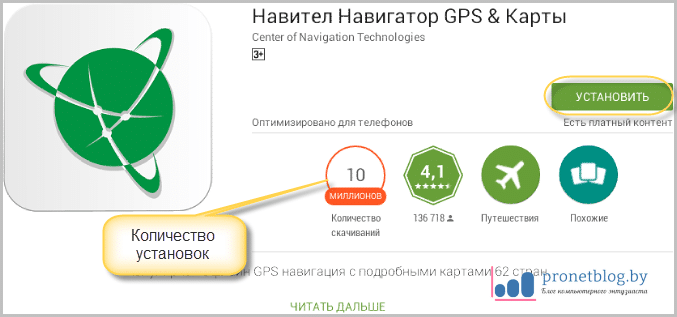
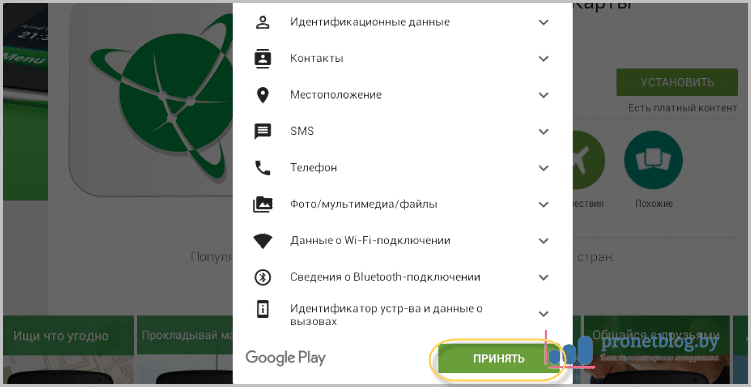

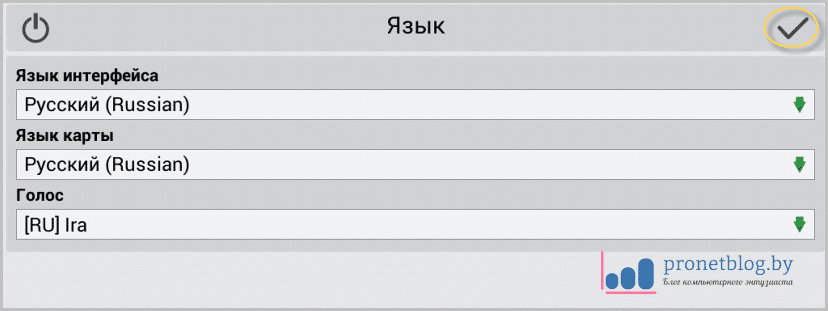

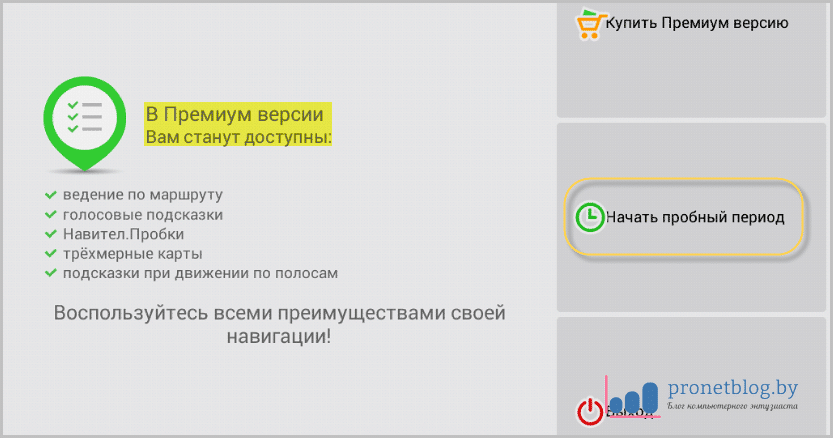

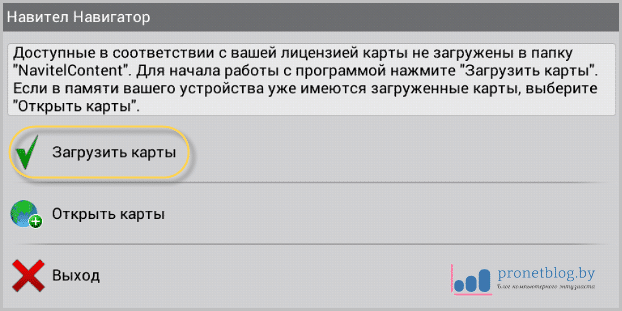
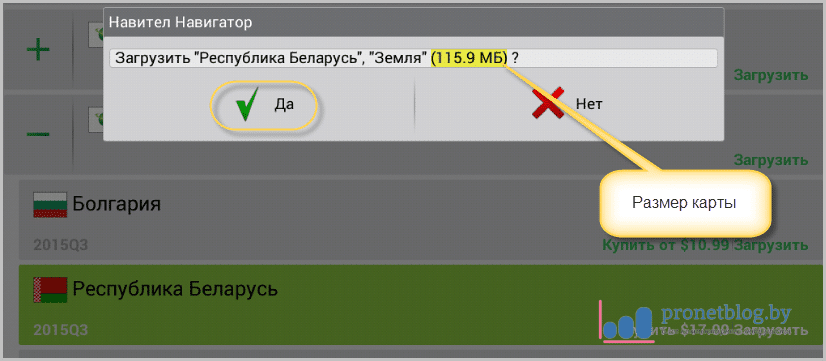
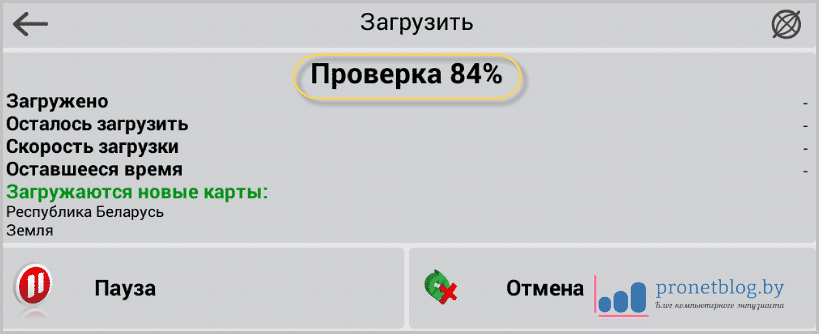
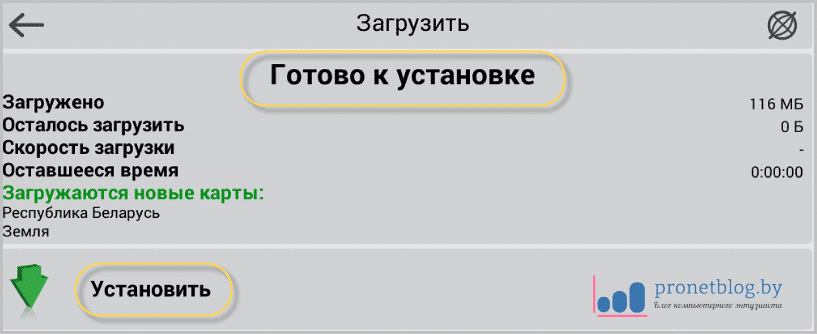


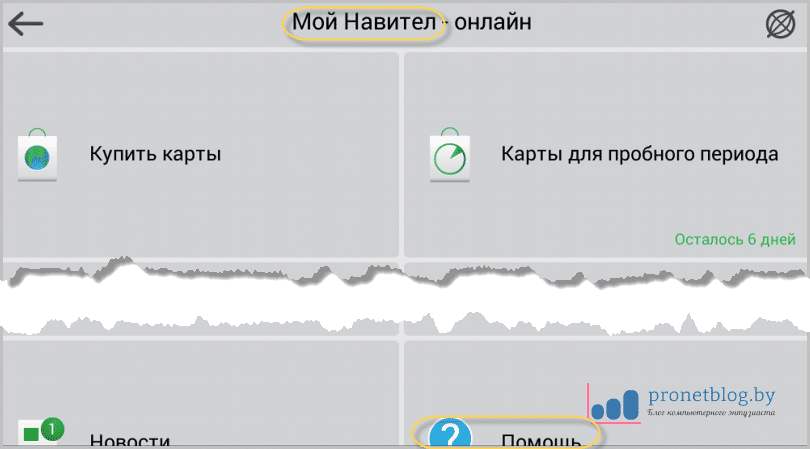






добрый день! нужна прошивка на зеркало (желательно последняя версия)
Юрий, какие проблемы, я же давал ссылку на актуальные прошивки вот в этой статье: https://pronetblog.by/zerkalo-s-videoregistratorom-i-kameroj-zadnego-vida.html